Vuoi sapere come recuperare i file AutoCAD? Bene, non c’è nulla di cui preoccuparsi, in questo post otterrai le 5 migliori soluzioni di recupero file AutoCAD per recuperare facilmente i file AutoCAD cancellati.
È possibile recuperare i file AutoCAD cancellati utilizzando il software avanzato di recupero della foto. Inoltre, puoi provare anche altre alternative per eseguire il AutoCAD Recupero come un backup (file .bak), il comando di ripristino e l’opzione di salvataggio automatico.
Quindi iniziamo…


* La versione gratuita del programma esegue solo la scansione e l'anteprima degli elementi recuperabili.
Prima di procedere con la discussione su come trovare i file di ripristino di AutoCAD, conosciamo qualcosa in più sul file AutoCAD e sui suoi vantaggi.
Che cos’è AutoCAD e i suoi vantaggi?
AutoCAD viene generalmente utilizzato per la progettazione in formati bidimensionali o tridimensionali con l’ausilio del software noto come Computer-Aided Design.
Questa applicazione è stata ampiamente utilizzata nelle industrie per la progettazione della struttura delle macchine e del loro layout.
Inoltre, viene utilizzato anche dagli ingegneri di progetto per riprodurre il layout e la struttura, dagli ingegneri per progettare le macchine, gli ingranaggi e gli interruttori e utilizzato anche per altri scopi, anche per uso personale.
In che modo i file AutoCAD vengono danneggiati/eliminati?
Di seguito sono elencati i principali motivi che possono portare al danneggiamento o all’eliminazione dei file AutoCAD. Diamo un’occhiata a loro:
- Cancellazione intenzionale/accidentale.
- Guasto o guasto del file system.
- Infezione da virus o spyware.
- Settori danneggiati presenti su un disco rigido.
- Gestione inappropriata dei file AutoCAD, ad esempio la chiusura forzata del sistema mentre si lavora sui file AutoCAD.
- Quando il PC o AutoCAD si blocca e i file AutoCAD non vengono salvati.
Poiché conosci gli scenari comuni dietro la perdita di file .dwg di AutoCAD, ora devi pensare che è possibile recuperare i file AutoCAD, giusto?
Basta scorrere questa pagina e scopriamo se è possibile recuperare file AutoCAD non salvati o meno.
E ‘possibile per recuperare i file AutoCAD?
Sì, è sicuramente possibile recuperare i file AutoCAD cancellati utilizzando le soluzioni di recupero file non salvati di AutoCAD menzionate qui.
Quando perdi file AutoCAD cruciali, non essere deluso e pensa che i tuoi dati non possano essere ripristinati. Sono ancora presenti sul disco rigido del tuo dispositivo e possono essere recuperati facilmente.
Tuttavia, per aumentare le possibilità di AutoCAD File Recupero, è necessario interrompere l’aggiunta di nuovi elementi a un’unità da cui sono stati cancellati i file AutoCAD.
Nella prossima sezione di questo post, imparerai come recuperare file AutoCAD da temp senza problemi.
Il miglior software per eseguire il recupero di file AutoCAD
AutoCAD File Recupero è un completo di funzionalità software che può aiutarti a ripristinare file AutoCAD non salvati o eliminati senza backup.
Dispone di algoritmi avanzati che scansionano a fondo il disco rigido in un paio di minuti e recuperano i file AutoCAD persi e non salvati.
Oltre al file di ripristino di AutoCAD, può recuperare anche altri file multimediali come foto, video e file audio da diversi dispositivi di archiviazione.
Di seguito scopri altre ingegnose caratteristiche di questo eccellente programma:
- Ripristina file AutoCAD (.dwg) cancellati, persi o corrotti
- Supporta il recupero di file da vari dispositivi di archiviazione dati come dischi rigidi, schede di memoria, pen drive, memory stick, unità USB, dispositivi mobili, ecc.
- Per eseguire questo strumento, non è necessario avere competenze tecniche.
- Visualizza l’anteprima dei file multimediali recuperabili prima di procedere ulteriormente per salvare il file
- Programma di sola lettura, 100% privo di rischi e facile da usare.
Allora, cosa stai aspettando? Basta scaricare e installare questo software di localizzazione dei file di ripristino di AutoCAD sul tuo PC Windows e Mac.
Ecco la guida passo passo che puoi seguire per sapere come recuperare i file DWG cancellati.
Come per recuperare i file AutoCAD Uso di altre soluzioni alternative?
Scopri gli altri possibili metodi che possono aiutarti a recuperare file AutoCAD da temp, funzione di salvataggio automatico, . bak e recuperare il comando.
Basta provare uno per uno e vedere quale aiuterà nel tuo caso a recuperare i file DWG di AutoCAD.
-
#1: AutoCAD File Recupero Da (. L’opzione Backup bak file)
-
#2: Recupera i file AutoCAD dal salvataggio automatico
-
#3: Recupera i file AutoCAD persi utilizzando il comando Recupera
-
#4: Recupera i file AutoCAD da Temp
# 1: AutoCAD File Recupero Da (. L’opzione Backup bak file)
Dopo aver perso i file CAD salvati, sul tuo computer, puoi andare in una cartella CAD e provare a recuperare i file CAD eliminati dal suo backup ( file .bak ).
Ecco come puoi farlo:
- All’inizio, vai in una cartella locale in cui sono stati archiviati i tuoi file CAD importanti
- Individua quel file di backup con. estensione bak.
- Nel terzo passaggio, devi copiare e incollare . bak di file in una cartella >> cambiare l’estensione del file da. cuocere dwg , >> premi Invio per procedere.
- Quindi, fare clic su ” Sì ” per confermare l’azione.
- Successivamente, fai doppio clic su un file CAD DWG in AutoCAD.
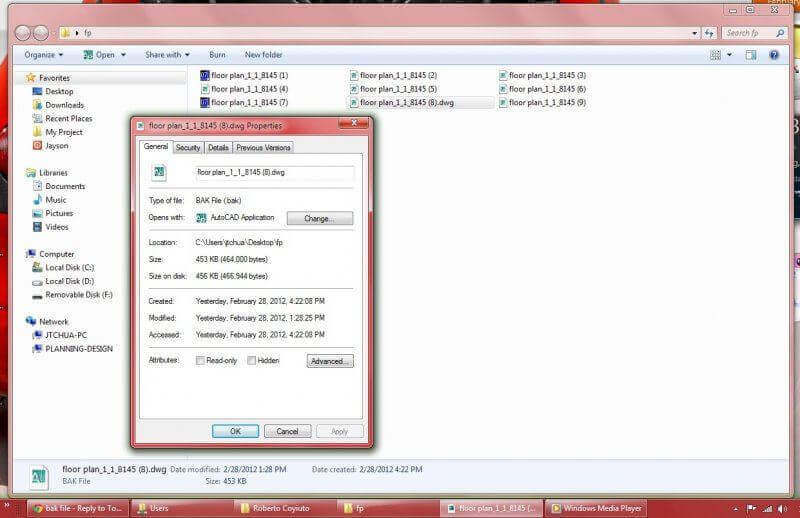
Qui, il tuo disegno non salvato o cancellato viene ripristinato, salva il file in un’altra posizione del tuo PC.
# 2: Recupera i file AutoCAD dal salvataggio automatico
Bene, il salvataggio automatico è una funzionalità integrata di AutoCAD che può aiutarti a salvare automaticamente tutto il tuo lavoro all’intervallo impostato. Ma ricorda una cosa che, la funzione di salvataggio automatico funzionerà solo se l’hai abilitata in precedenza.
Quindi, se hai abilitato questa funzione e desideri recuperare i file AutoCAD sovrascritti, prova i passaggi seguenti:
- Basta aprire AutoCAD >> andare su “Strumenti” >> selezionare “ Opzioni ”.
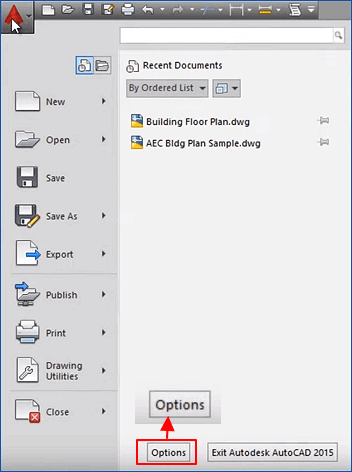
- Nel secondo passaggio, tocca l’ opzione ” File ” >> vai al ” Salvataggio automatico posizione file “
- Individua la posizione dei file di salvataggio automatico normalmente salvati nel percorso indicato di seguito:
C:\Documents and Settings\USERNAME\Local Settings\Temp

- Quindi, trova il tuo file AutoCAD cercando il suo nome >> controlla una data rivista dei file >> scegli i file che devi riportare indietro.
- Ora cambia il nome di un’estensione di file dal file. cuocere o . sv $ in un .dwg.

Una volta completati questi passaggi, tutti i file AutoCAD eliminati verranno ripristinati.
# 3: Recupera i file AutoCAD persi utilizzando il comando Recupera
Un altro modo utile che puoi provare è il comando Ripristina . Questo comando ti aiuterà a ripristinare direttamente i file AutoCAD mancanti.
Segui i passaggi mostrati di seguito per farlo:
- In un AutoCAD , apri il nuovo disegno.
- Scegli “File” >> tocca ” Utilità di disegno ” >> seleziona “Ripristina“.
- Ora, da una finestra di dialogo, scegli il disegno >> fai clic su “OK“.
Dopo aver completato questi 3 passaggi, questo comando riporterà correttamente tutti i tuoi file AutoCAD cancellati.
# 4: Recupera i file AutoCAD da Temp
Ultimo ma non meno importante, se nessuna delle soluzioni di cui sopra funziona per te, puoi provare a ripristinare i file AutoCAD da temp.
Prova i passaggi seguenti per sapere come recuperare il file AutoCAD da temp:
- Prima di tutto, vai a un percorso di un file temporaneo che potrebbe essere etichettato come il percorso mostrato di seguito:
“ C:\Utenti\nomeutente\ AppData \Local\Temp “ .
- Altrimenti, puoi anche accedervi facilmente premendo WIN+R >> digita %temp%.

- Quindi, trova i file AutoCAD persi dall’elenco visualizzato per recuperarli.
- Basta copiare i file necessari su un server locale.
- Successivamente, apri un file AutoCAD, quindi vai alle utilità di disegno .
- Quindi, tocca Ripristina. Quindi, apparirà una finestra di dialogo.
- Trova un file temporaneo precedente >> al termine del processo di ripristino di AutoCAD, sarai in grado di recuperare i file AutoCAD non salvati o eliminati.
Il processo è finito…!
[Tips Bonus] Come Back-Up & proteggere Il file di AutoCAD?
Il passaggio significativo che puoi eseguire per proteggere i tuoi file AutoCAD è attivare o abilitare una funzione di salvataggio automatico. Se abiliterai questa eccellente funzionalità, non perderai mai più il tuo lavoro essenziale nel prossimo futuro.
Segui i semplici passaggi seguenti per abilitare la funzione di salvataggio automatico:
- Innanzitutto, in una finestra di dialogo, vai su ” Opzioni CAD”.
- Una volta aperta la casella, fare clic con il pulsante destro del mouse su un’opzione ” Apri e salva”.
- Personalizza i minuti e seleziona un’opzione di salvataggio automatico.
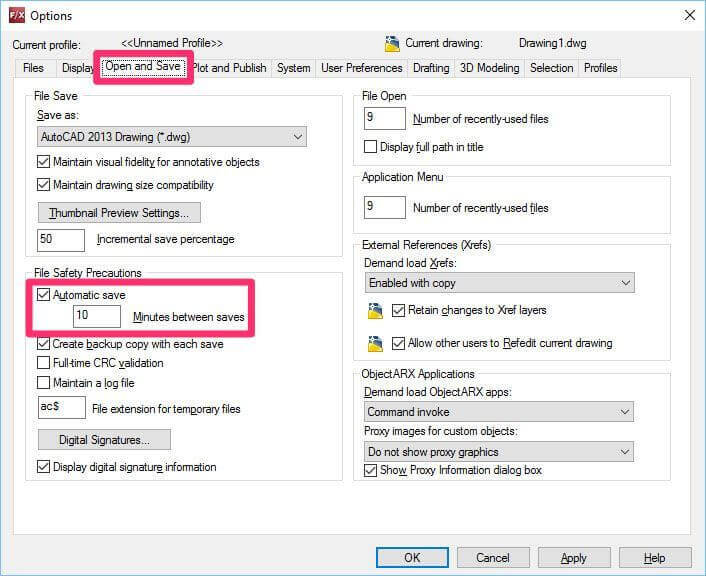
FAQ (domande frequenti)
Dove sono archiviati i file di ripristino di AutoCAD?
I file di ripristino di AutoCAD sono archiviati nella cartella Percorso file di salvataggio automatico sul sistema Windows. Tuttavia, in un sistema operativo Mac, i file di ripristino di AutoCAD vengono salvati nella scheda Applicazione in Preferenze.
Come posso recuperare un file eliminato definitivamente in AutoCAD?
È possibile recuperare un file eliminato in modo permanente in AutoCAD utilizzando il software di ripristino AutoCAD consigliato menzionato in questo post.
AutoCAD ha il salvataggio automatico?
La risposta è sì, AutoCAD ha una funzione di salvataggio automatico. È una funzionalità integrata di AutoCAD che salva automaticamente tutto il lavoro all'intervallo impostato.
Come posso ripristinare un file DWG?
Per ripristinare un file DWG, è necessario aprire il nuovo disegno >> selezionare File e quindi scegliere Utilità disegno. Successivamente, è necessario toccare ‘Ripristina’. Ora, seleziona un disegno dalla finestra di dialogo >> fai clic su OK.
Dove sono archiviati i file di backup di AutoCAD?
(AutoCAD file di backup. Bak) vengono salvati nella posizione predefinita (C:Documents and settingsuser namelocal).
Tempo del verdetto
Quindi, questo è tutto su come recuperare i file AutoCAD utilizzando i 5 modi migliori ed efficaci.
Puoi provare una di queste soluzioni per recuperare il file AutoCAD non salvato. Ma il AutoCAD File Recupero software è il migliore tra questi. Funziona anche per Windows e MAC, quindi non devi preoccuparti del sistema operativo che stai utilizzando.
Spero che questo post vi sia piaciuto…!

Taposhi is an expert technical writer with 5+ years of experience. Her in-depth knowledge about data recovery and fascination to explore new DIY tools & technologies have helped many. She has a great interest in photography and loves to share photography tips and tricks with others.